u盘重装win10系统步骤
- 分类:U盘教程 回答于: 2022年06月28日 10:25:49
有小伙伴想知道怎么用u盘重装win10系统,下面小编就教大家大白菜u盘装系统教程win10安装步骤吧。
工具/原料:
系统版本:windows10专业版
品牌型号:联想ThinkPad
软件版本:大白菜重装系统软件V6.0
方法:
1、 把U盘插入,开机或重启,出现开机画面时,不断地按U盘启动快捷键进入启动项设置,把U盘设置为开机首选
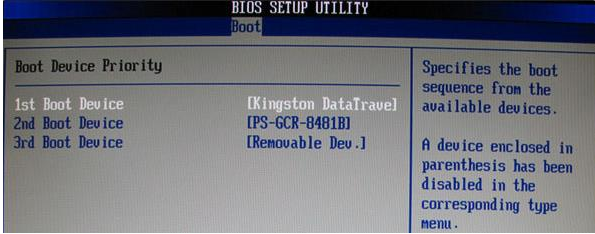
2、进入pe系统后,选择“启动Win10 X64 PE(2G以上内存)”选项并确认
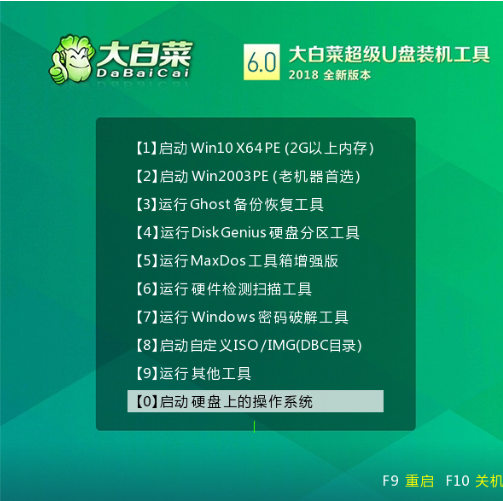
3、 打开装机软件,在“映像路径”中选中镜像文件并选择win10系统安装位置,点击“执行”
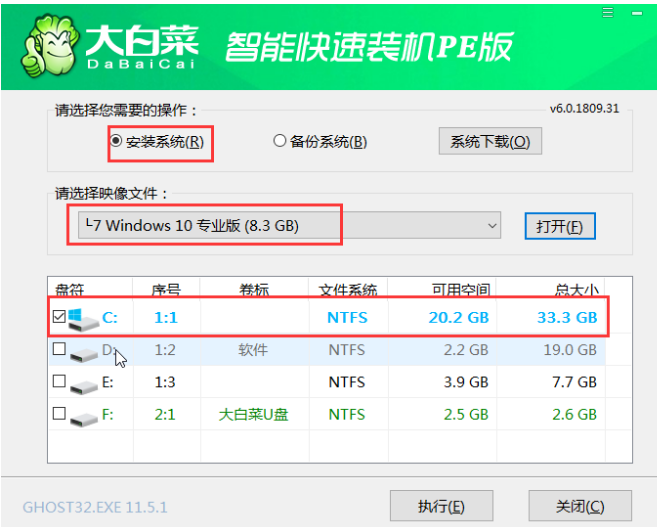
4、 点击选项点击“是”
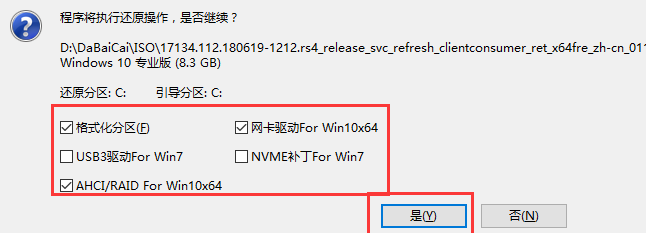
5、 安装完成重启电脑,要拔掉U盘,以免重进入PE界面
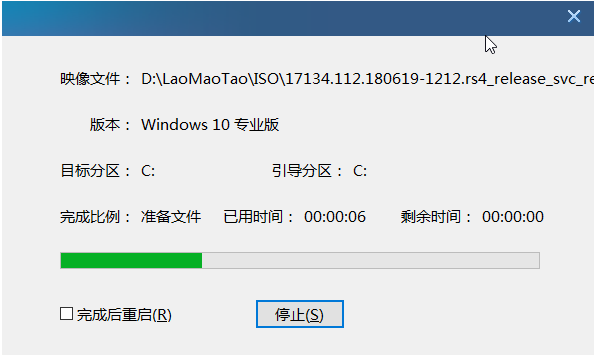
6、 重启后会进入系统部署阶段,便安装成功。
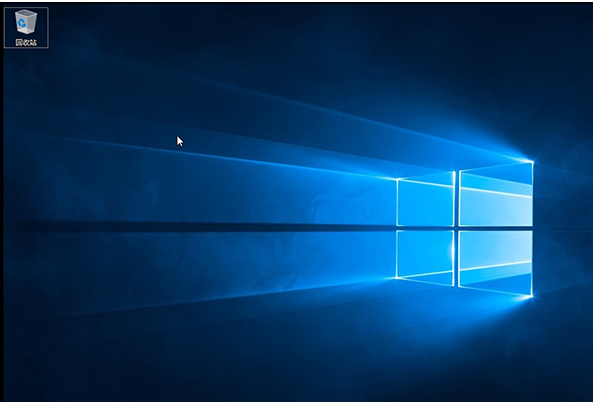
以上就是怎么用u盘重装win10系统的步骤啦,希望能帮助到大家。
 有用
26
有用
26


 小白系统
小白系统


 1000
1000 1000
1000 1000
1000 1000
1000 1000
1000 1000
1000 1000
1000 1000
1000 1000
1000 1000
1000猜您喜欢
- 大白菜u盘启动制作工具重装系统的方法..2023/01/02
- 分享winpe u盘启动盘制作教程..2020/11/01
- 联想电脑u盘启动设置步骤教程..2022/09/13
- 图文展示手机一键制作u盘启动盘..2021/04/12
- 手机代替u盘重装win7如何操作..2023/04/17
- 告诉你bios有什么作用2019/01/29
相关推荐
- 华硕笔记本用u盘重装系统步骤win7..2023/04/14
- u盘安装Ghost win7系统64位图文教程..2017/05/15
- 大白菜u盘启动,小编教你如何制作..2017/11/21
- 如何设置bios密码呢?2019/07/04
- 怎么用u盘重装系统win11步骤教程..2022/04/01
- U盘重装windows操作系统的教程..2021/11/27

















